Deaktiver popupdialogene Irritating Sticky / Filter Keys
Har du noen gang gjort noe, for eksempel å spille et spill, og hadde den ubehagelige Sticky Keys-dialogboksen dukket opp? Du svarer Nei, og det går bort ... og vises da igjen neste dag. Slik gjør du det gå bra for deg.
Hvis du ikke er sikker på hva vi mener, må du trykke Shift-tasten fem ganger fort.

Ja, irriterende. Det er en nyttig tilgjengelighetsfunksjon for noen mennesker, men det er veldig irriterende for resten av oss.
Deaktiver klebrig eller filtertaster
Hvis du ikke klikket på "Gå til Ease of Access Center" kan bare navigere i Kontrollpanel til Ease of Access-senteret, og finn lenken for "Gjør tastaturet enklere å bruke".
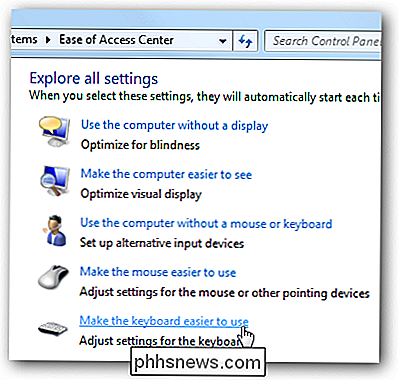
Når du er der, vil du være sikker på at boksene for "Slå på klebrig nøkler" "Eller" Slå på filtertaster "er slått av - som bare betyr at funksjonen ikke er aktiv for øyeblikket, men det betyr ikke at den irriterende popupen vil gå vekk.
For det må du klikke på enten «Sette opp filtertaster» eller «Still inn stikknøkler» (eller begge deler).
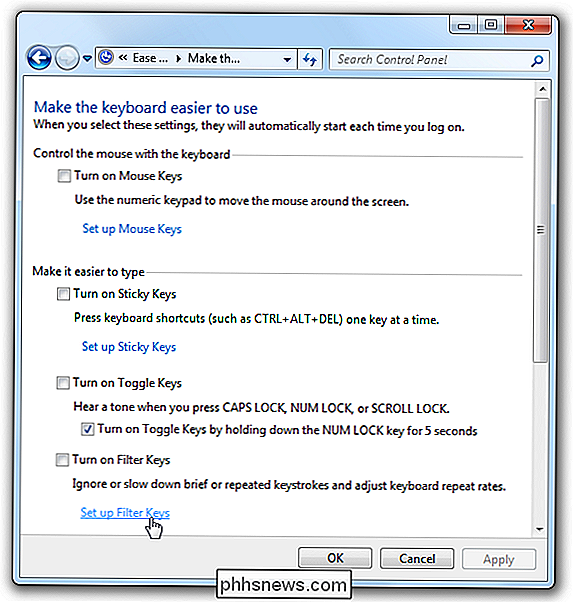
Deaktiver filtertastene Popup
Hvis du gikk til installasjonsskjermbildet for Filtertaster, fjerner du avkrysningsboksen fra "Slå på filtertastene når du har rett SHIFT er trykket i 8 sekunder. "
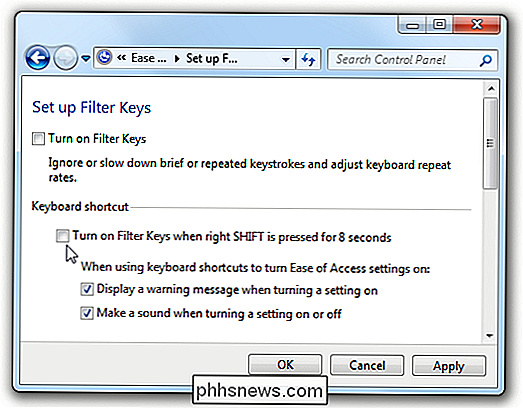
Dette vil deaktivere den irriterende popupen helt.
Deaktiver Sticky Keys Popup
Hvis du velger oppsettet for Sticky Keys, unche ck boksen for "Slå på Sticky Keys når SHIFT er trykket fem ganger".
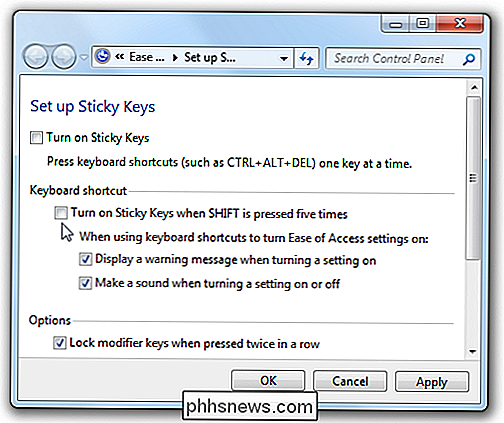
Og det bør deaktivere de irriterende popupdialogene for enten Windows 7 eller Vista. Windows XP-brukere vil finne lignende snarveier under Tilgjengelighet i Kontrollpanel.

RELATED: Har LED-lyspærer virkelig siste 10 år? LED pærer generelt kan være en fantastisk energisparer, siden de ikke krever mye strøm sammenlignet med andre typer lys. Smartpærer kan spesielt være en stor sparer, siden du kan sette dem på for å slå av automatisk hvis du glemmer, eller du er ikke rundt.

Slik kobler du AirPods med en PC, Mac, Android-telefon eller annen enhet
Apples AirPods fungerer bare med iPhones takket være W1-brikken, men de er også standard Bluetooth-hodetelefoner . Det betyr at de jobber med en hvilken som helst enhet som støtter Bluetooth-lyd, til og med Android-telefoner. RELATERT: Hva er Apples W1 Chip? Sammenkoblingsprosessen vil ikke være like uanstrengt som sammenkobling med en iPhone, og Tilkoblingen kan ikke være ganske solid, men de vil fungere med alt fra en Android-telefon eller Windows-PC til andre Apple-enheter som en Apple TV.



